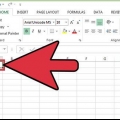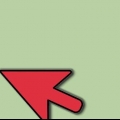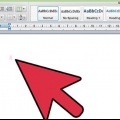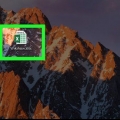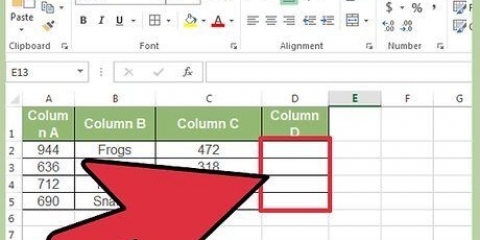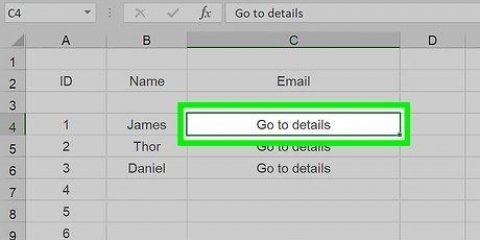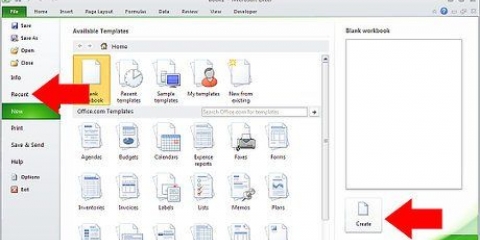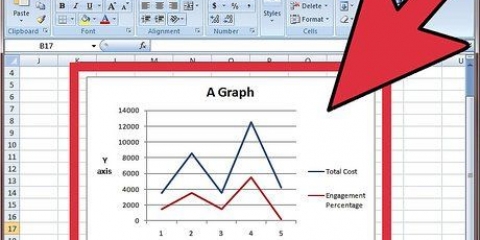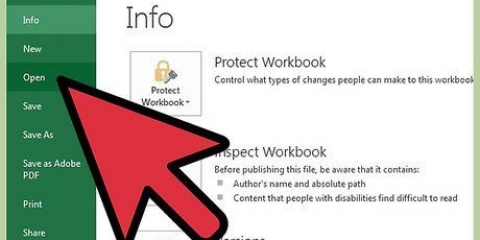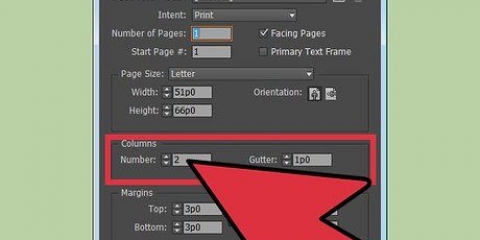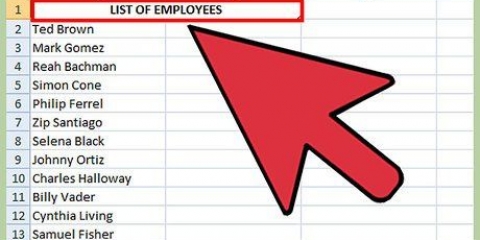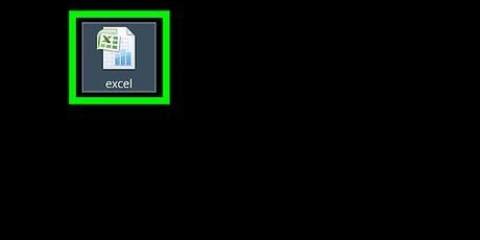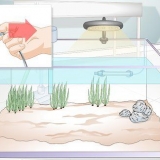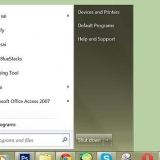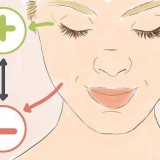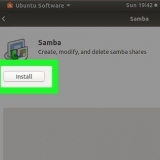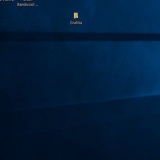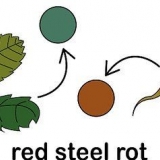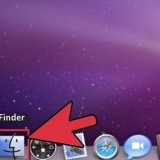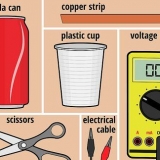Tilføj kolonner i excel
Denne vejledning viser dig, hvordan du tilføjer to eller flere kolonner i et Excel-dokument. Du kan bruge SUM-kommandoen i både Windows- og Mac-versioner af Excel.
Trin
Metode 1 af 2: Brug af kolonnerne

1. Åbn dit Excel-dokument. Dobbeltklik på det Excel-dokument, du vil redigere. Hvis du gør dette, åbnes det i Excel.

2. Bestem, hvilken af kolonnerne der er længst. For at inkludere alle celler i den længste kolonne, skal du vide, hvilken række kolonnen kommer op til.
For eksempel, hvis du har tre kolonner, og den længste har værdier fra række 1 til og med række 20, skal din formel inkludere række 1 til 20 for hver kolonne, du vil tilføje, selvom den indeholder tomme celler.

3. Bestem dine start- og slutkolonner. For eksempel, hvis du har kolonnerne -en og B lægger sammen, så er din startkolonne -en og din endekolonne B.

4. Vælg en tom celle. Klik på den celle, hvor du vil vise summen af dine kolonner.

5. Indtast kommandoen `SUM`. type =SUM( ) i fængsel.

6. Indtast celleområdet. Indtast det øverste cellenummer i startkolonnen i parentes, indtast et kolon og skriv bogstavet i slutkolonnen sammen med slutningsrækken i den længste kolonne.
Hvis du f.eks. tilføjer kolonne A, B og C sammen, og din længste kolonne kommer op til række 20, skal du indtaste: =SUM(A1:C20)

7. Trykke↵ Indtast. Nu vises summen af alle kolonner i den valgte celle.
Metode 2 af 2: Brug af separate celler

1. Åbn dit Excel-dokument. Dobbeltklik på det Excel-dokument, du vil redigere. Sådan åbner du det i Excel.

2. Klik på en celle under en af de kolonner, du vil summere. Dette vil placere markøren i cellen.

3. Indtast kommandoen `SUM`. type =SUM( ) i fængsel.

4. Indtast rækkevidden af kolonnen. Indtast den øverste celle i kolonnen, et kolon og den nederste celle i kolonnen i parentes.
For eksempel hvis du tilføjer værdier i kolonnen -en og du har data i cellerne A1 til A10, indtast derefter følgende: =SUM(A1:A10)

5. Trykke↵ Indtast. Dette viser summen af kolonnen i den valgte celle.

6. Lav summen af de andre kolonner, du vil tilføje. Når du har summen af hver kolonne under de pågældende kolonner, kan du fortsætte.

7. Vælg en tom celle. Klik på den celle, hvor du vil vise summen af de kolonner, du lægger sammen.

8. Læg sammen de celler, hvor du lavede summen af kolonnerne. Du kan gøre dette ved at indtaste bogstavet og tallet for hver celle i kommandoen "SUM".
For eksempel hvis du summerer hver kolonne i cellerne A11, B23, og C15 har, så skriv =SUM(A11;B23;C15) i den tomme celle.

9. Trykke↵ Indtast. Når du gør det, vises summen af alle kolonner i den valgte celle.
Tips
For at tilføje en enkelt kolonne kan du indtaste kolonnens første værdi, et kolon og den sidste værdi i SUM-kommandoen. Hvis du f.eks. vil tilføje cellerne A1, A2, A3, A4 og A5, skal du indtaste en tom celle =SUM(A1:A5).
Advarsler
- Hvis du ændrer indholdet af en celle i en kolonne, vil cellen, hvori kolonnetotalen vises, også ændre værdi.
Artikler om emnet "Tilføj kolonner i excel"
Оцените, пожалуйста статью
Populær